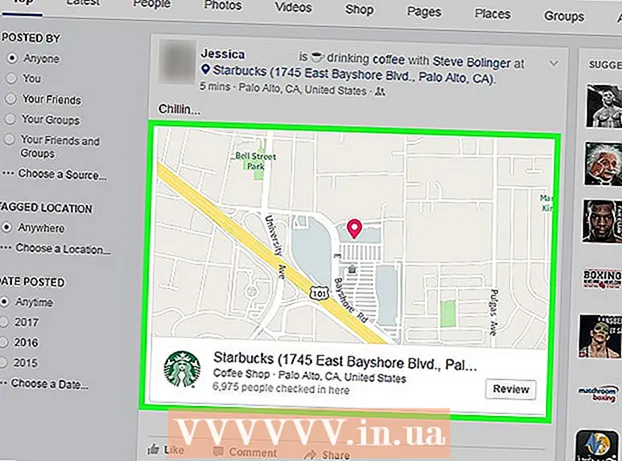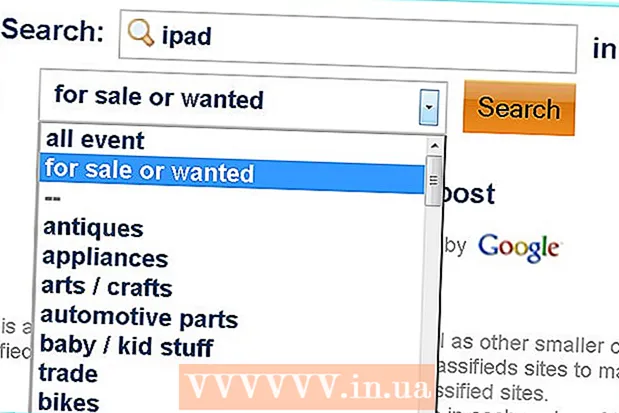نویسنده:
Mark Sanchez
تاریخ ایجاد:
3 ژانویه 2021
تاریخ به روزرسانی:
1 جولای 2024

محتوا
- مراحل
- روش 1 از 3: یک کنسول یخ زده را بازنشانی کنید
- روش 2 از 3: بازنشانی تنظیمات خروجی ویدئو
- روش 3 از 3: راه اندازی حالت ایمن
دلایل مختلفی وجود دارد که شما نیاز به بازنشانی کنسول بازی PS3 خود دارید. به عنوان مثال ، اگر یک بازی یا ویدیو یخ زده باشد ، تنظیم مجدد سریع مورد نیاز است. اگر تلویزیون یا کابل های خود را تغییر داده اید ، باید تنظیمات خروجی ویدئو را بازنشانی کنید. اگر با XMB مشکل دارید ، از Disk Utilities در حالت ایمن استفاده کنید.
مراحل
روش 1 از 3: یک کنسول یخ زده را بازنشانی کنید
 1 برای انجام بازنشانی دستی ، دکمه روشن / خاموش روی ستاپ باکس را فشار داده و نگه دارید. این کار را روی خود کنسول انجام دهید ، زیرا به احتمال زیاد کنترلر نیز یخ می زند.
1 برای انجام بازنشانی دستی ، دکمه روشن / خاموش روی ستاپ باکس را فشار داده و نگه دارید. این کار را روی خود کنسول انجام دهید ، زیرا به احتمال زیاد کنترلر نیز یخ می زند.  2 دکمه پاور را 30 ثانیه نگه دارید. سه بوق کوتاه می شنوید و تنظیمات بالا خاموش می شود.
2 دکمه پاور را 30 ثانیه نگه دارید. سه بوق کوتاه می شنوید و تنظیمات بالا خاموش می شود.  3 چند ثانیه صبر کنید و سپس دکمه روشن / خاموش را فشار دهید تا جعبه روشن شود. آن را از طریق کنترلر روشن نکنید ، زیرا ممکن است خود STB را تشخیص ندهد.
3 چند ثانیه صبر کنید و سپس دکمه روشن / خاموش را فشار دهید تا جعبه روشن شود. آن را از طریق کنترلر روشن نکنید ، زیرا ممکن است خود STB را تشخیص ندهد.  4 STB به احتمال زیاد دیسک را برای خطاها اسکن می کند. ممکن است کمی وقت بگیرد.
4 STB به احتمال زیاد دیسک را برای خطاها اسکن می کند. ممکن است کمی وقت بگیرد.
روش 2 از 3: بازنشانی تنظیمات خروجی ویدئو
 1 مطمئن شوید جعبه خاموش است. نشانگر قدرت واقع در پنل جلویی باید قرمز باشد.
1 مطمئن شوید جعبه خاموش است. نشانگر قدرت واقع در پنل جلویی باید قرمز باشد. - اگر هنگام تعویض تلویزیون یا کابل HDMI چیزی روی صفحه ظاهر نمی شود ، باید تنظیمات خروجی فیلم را بازنشانی کنید.
 2 جعبه دستگاه و تلویزیون را از پریز برق جدا کنید.
2 جعبه دستگاه و تلویزیون را از پریز برق جدا کنید. 3 اطمینان حاصل کنید که جعبه تنظیم از طریق کابل HDMI به تلویزیون متصل شده است.
3 اطمینان حاصل کنید که جعبه تنظیم از طریق کابل HDMI به تلویزیون متصل شده است. 4 جعبه دستگاه و تلویزیون را به پریز برق وصل کنید.
4 جعبه دستگاه و تلویزیون را به پریز برق وصل کنید. 5 تلویزیون خود را روشن کرده و تنظیم کنید تا ورودی HDMI صحیح را دریافت کند.
5 تلویزیون خود را روشن کرده و تنظیم کنید تا ورودی HDMI صحیح را دریافت کند. 6 دکمه روشن / خاموش را روی جعبه تنظیم فشار داده و نگه دارید تا دو بوق بشنوید (این کار حدود پنج ثانیه طول می کشد).
6 دکمه روشن / خاموش را روی جعبه تنظیم فشار داده و نگه دارید تا دو بوق بشنوید (این کار حدود پنج ثانیه طول می کشد). 7 از کنترلر برای تنظیم تصویر روی تلویزیون خود استفاده کنید. ممکن است لازم باشد دکمه PS روی کنترلر خود را فشار دهید تا روشن شود.
7 از کنترلر برای تنظیم تصویر روی تلویزیون خود استفاده کنید. ممکن است لازم باشد دکمه PS روی کنترلر خود را فشار دهید تا روشن شود.  8 روی "تنظیمات" - "تنظیمات نمایش" کلیک کنید. وضوح صحیح را تنظیم کنید.
8 روی "تنظیمات" - "تنظیمات نمایش" کلیک کنید. وضوح صحیح را تنظیم کنید.
روش 3 از 3: راه اندازی حالت ایمن
 1 اجرای جعبه در حالت ایمن به شما امکان می دهد از برخی ابزارهای تشخیصی و تعمیر استفاده کنید که به شما در بهبود سیستم خراب کمک می کند. برای بازیابی سیستم فایل یا بازنشانی STB می توانید از حالت ایمن استفاده کنید.
1 اجرای جعبه در حالت ایمن به شما امکان می دهد از برخی ابزارهای تشخیصی و تعمیر استفاده کنید که به شما در بهبود سیستم خراب کمک می کند. برای بازیابی سیستم فایل یا بازنشانی STB می توانید از حالت ایمن استفاده کنید.  2 قبل از بازیابی سیستم فایل ، از ذخیره بازی خود پشتیبان گیری کنید (در صورت بروز مشکل). پشتیبان را در درایو فلش USB ذخیره کنید - حدود 5-20 مگابایت طول می کشد.
2 قبل از بازیابی سیستم فایل ، از ذخیره بازی خود پشتیبان گیری کنید (در صورت بروز مشکل). پشتیبان را در درایو فلش USB ذخیره کنید - حدود 5-20 مگابایت طول می کشد. - درایو فلش USB را به جعبه تنظیمات متصل کنید.
- منوی Game را باز کرده و Save Utility را انتخاب کنید.
- بازی را که می خواهید پشتیبان گیری کنید برجسته کنید.
- دکمه سبز Press را فشار دهید و Copy را انتخاب کنید.
- درایو فلش USB را باز کرده و فایل را در آن کپی کنید. این روند را با بازی های دیگر (اگر می خواهید از ذخیره های آنها پشتیبان گیری کنید) تکرار کنید.
 3 جعبه تنظیم بالا را خاموش کنید.
3 جعبه تنظیم بالا را خاموش کنید. 4 دکمه روشن / خاموش را فشار داده و نگه دارید. یک بوق خواهید شنید.
4 دکمه روشن / خاموش را فشار داده و نگه دارید. یک بوق خواهید شنید.  5 نگه داشتن دکمه تا شنیدن بوق دوم و سوم. جعبه تنظیم خاموش می شود و LED روی پنل جلویی قرمز می شود.
5 نگه داشتن دکمه تا شنیدن بوق دوم و سوم. جعبه تنظیم خاموش می شود و LED روی پنل جلویی قرمز می شود.  6 دوباره دکمه پاور را فشار داده و نگه دارید. دو بوق خواهید شنید.
6 دوباره دکمه پاور را فشار داده و نگه دارید. دو بوق خواهید شنید.  7 همچنان دکمه پاور را نگه دارید تا دو بوق کوتاه بشنوید. دکمه پاور را رها کنید. پیام "کنترلر خود را از طریق USB متصل کرده و دکمه PS را فشار دهید" روی صفحه ظاهر می شود.
7 همچنان دکمه پاور را نگه دارید تا دو بوق کوتاه بشنوید. دکمه پاور را رها کنید. پیام "کنترلر خود را از طریق USB متصل کرده و دکمه PS را فشار دهید" روی صفحه ظاهر می شود.  8 کنترلر را وصل کرده و روشن کنید. در حالت ایمن ، کنترلرهای بی سیم کار نمی کنند.
8 کنترلر را وصل کرده و روشن کنید. در حالت ایمن ، کنترلرهای بی سیم کار نمی کنند.  9 در حالت ایمن ، STB را بازنشانی کنید. راه های متعددی برای برطرف کردن مشکلات مربوط به ست تاپ باکس وجود دارد. از هر کدام به ترتیب استفاده کنید.
9 در حالت ایمن ، STB را بازنشانی کنید. راه های متعددی برای برطرف کردن مشکلات مربوط به ست تاپ باکس وجود دارد. از هر کدام به ترتیب استفاده کنید. - "بازیابی سیستم فایل". فایل های آسیب دیده را در هارد دیسک خود تعمیر کنید.
- "بازیابی پایگاه داده". رفع مشکل پایگاه داده روی هارد دیسک با این کار پیام ها ، اعلان ها و پوشه هایی که ایجاد کرده اید حذف می شوند. فایل ها حذف نمی شوند.
- "بازگرداندن سیستم". تنظیمات کارخانه STB را بازیابی کنید. در این حالت ، تمام اطلاعات روی هارد دیسک حذف می شود. بنابراین ، قبل از استفاده از این گزینه ، یک نسخه پشتیبان از اطلاعات ذخیره شده در هارد دیسک خود ایجاد کنید.